Ubuntu Desktop安装及桌面美化
1 开篇概述
本 系统的文章主要是讲互联网方向的开发主题。根据目前主流互联网公司的技术架构,Linux是必不可少的。对于一直习惯于在Windows下工作和开发的人 来说,习惯在Linux系统下工作是进入互联网领域的第一步。故本文主要面向的对象是已经有了熟悉的Windows下的操作基础,同时有志于了解 Linux系统的同学。
备注:
-
本文主要以Linux的Ubuntu 14.0 LTS发行版为例子进行讲解。
-
-
本文的操作都是基于系统连接了互联网的情况下。
-
正因为有了互联网才使得Linux的软件安装变得极其便利。
-
2 硬件配置选择
本文所使用的硬件配置如下:
- 处理器:酷睿i3-2350M @2.3GHz 双核
- 内存:8GB 三星 DDR3 1333MHz
- 主硬盘:三星SSD 840 EVO 250GB(250GB/固态硬盘)
- 网卡:千兆网卡
因为本文的目的是为了搭建高效的办公生产环境,所以对硬件的投入也将不会吝惜,当然也不会太苛刻。其实只需要目前主流的Windows系统的配置,外加一个固态盘就可以有一个比较流畅的生产体验环境。
3 系统安装
3.1 安装方案
从一个只在windows下工作和开发的人,可以通过如下步骤,平滑过度到Linux体系中:
-
在Windows系统下虚拟机安装Ubuntu Desktop。
使用VMware或者VirtualBox,然后在官网上下载ubuntu的iso镜像安装即可。
-
-
优点
-
- 不会破坏原来的Windows系统
- 可以同时运行双系统,在运行Linux时同时可以使用windows下的应用软件
- 如果linux系统出现故障,可以随时虚拟磁盘文件进行整体替换恢复
-
-
-
缺点
-
- 对PC硬件性能要求很高。因为同时运行着双系统都需要耗费相应的资源
- 虚拟机的性能不够理想。因为做了完全的虚拟化,存在大量的性能损耗。
-
-
-
-
在Windows下使用Ubuntu提供的wubi方案安装双系统
-
在Windows系统下解压ubuntu的iso文件,然后提取出wubi.exe,按照教程双击运行即可。
-
-
优点
-
- 不会破坏原来的Windows系统
- 可以只启动linux系统
- 单系统运行,整体对硬件资源消耗少
- 不存在虚拟化的严重性能损耗问题
- 如果linux系统出现故障,可以随时虚拟磁盘文件进行整体替换恢复
-
-
-
缺点
-
- 由于使用了文件系统转化,存在少量的性能损耗
- wubi方案,官方目前已经停止了维护和支持
-
-
-
-
在主机上挂直接安装双系统
对主机硬盘为Linux系统分区,或者直接挂载新硬盘,然后使用Ubuntu安装盘,直接安装到新分区或者新硬盘中。
-
-
优点
-
-不会破坏原来的Windows系统(两个完全独立的系统) -Linux系统可以完全独占主机的硬件资源,不额外耗费资源 -物理实体机运行,不存在性能损耗问题
-
-
-
缺点
-
-可能需要额外的一块硬盘 -不能同时运行Windows系统,会让Windows的重度依赖者会感到极大适 -初学者如果有严重的误操作导致系统崩溃,后果可能就是要重装系统
-
-
对于初学者人群,存在如下几个特点:
- 一时难以完全摆脱对Windows系统的依赖
- 对Linux操作系统不熟悉,容易出现误操作
- Linux系统出现故障后,排查故障的能力有限,需要有廉价的恢复方案
所以,除非是很熟悉Linux系统而且具备一定折腾能力且有时间的人,一般都建议安装双系统,方便随时切换或者恢复。
3.2 整体评价
-
-
Linux应用领域无法完全替代Windows
-
在 界面友好性和桌面应用程序的丰富度上都是远不能和Windows系统相比的,这就导致了在绝大多数的办公场景中Linux无法完全替代Windows,或 者说是无法完全替代Windows的。但是在移动系统Android和iOS发展起来之后,Linux的这种弱点正在逐渐消失。在的将会讲到一些替代方 案。
-
-
-
Linux在开发领域基本可以替代Windows
-
除了Windows应用开发领域之外,其它平台的开发都可以在Linux找到比较好的方案,而且对于开发人员的友好性是优于Windows的, 对于专业人士来说,完全可以做到以Linux作为主要的办公和开发系统。
-
本文在后续的介绍里面所面向的人群主要是科研工作者和研究开发人员,这样的人群具备一定的计算机基础,同时具备一定的折腾能力,具备一定的Geek范,Linux适合这类的人群。
此系列的文章主要从如下思路进行讲述:
- 系统主题美化
- 办公应用环境搭建
- 开发应用环境搭建
最终的目标是让Linux系统成为重要的生产力平台。而且由于作者目前已经早过了初学者阶段,具备一定的故障分析和故障救援能力,就直接在实体物理机器上安装单Linux系统了。初学者则建议还是使用虚拟机安装。
由于此技术已经是比较通用和成熟的技术,通过搜索引擎可以在网上找到很从相应的图文步骤贴,故在本文不再赘述。本文只简单的描述步骤,详细的图文教程可以在网上搜索相应的教程。
对于安装的要求,本文有如下建议:
-
-
建议直接在实体机上安装单一的Linux系统
-
这样可以建立对linux的流畅的使用体验,而且在系统出现问题时,也会逼迫自己学习比较技术流派的解决办法而不是简单的恢复原始系统。
-
-
如果遵循建议使用的是固态盘,不建议对固态盘进行分区。
理由如下:
-
固态盘硬件投入成本高,分多个区容易造成浪费。大多数人都有硬盘容量冗余强迫症。
-
单分区磁盘,基本上杜绝了今后对系统分区扩容的难题。
-
固态硬盘内置线路有分散均衡读写的功能,大容量分区可以降低 写入放大 的影响,提高硬盘方寿命。
-
-
目前Linux系统崩溃救援工作比较成熟,不用担心数据丢失。
-
- 桌面崩溃了,可以命令行操作
- 本地命令行无法进入,可以拆卸硬盘挂载到其它linux机器复制出重要文件
-
-
4 桌面设置和美化
对于Geek来说,可能连桌面环境都不需要,更不用说去追求花哨的界面了。本文无意挑起鄙视链条,只为开发人员友好性,所以加入了本节内容。
但是如果如果希望Linux系统作为今后长期办公和开发的系统,进行相应的美化还是有必要的,毕竟视觉体验也是重要的产品体验,它将成为你每天工作和学习的伙伴,如果伙伴是让人赏心阅目的,那么它会无形中增加自己的亲近感,提高自己工作的舒适度,增加工作效率。
新安装的Ubuntu Desktop提供了完整的Linux底层系统及某个(本文里面是Gnome)界面应用,但是此时现在还只是一个毛坯,界面不太友好,需要进行相应的设置才会获得更好的体验。
主要从如下的方面进行优化:
- 交互界面属性配置
- 字体安装及设置
- 主题相关设置
- 启动器和Docky工具设置
4.1 交互界面属性
在Ubuntu下面,通用的交互界面配置工具为 Unity Tweak Tool,默认情况下,新安装的系统是不带此应用软件的。需要用户打开 Ubuntu软件中心 搜索名字,即可找到此软件,直接安装。
安装后打开软件界面如下:
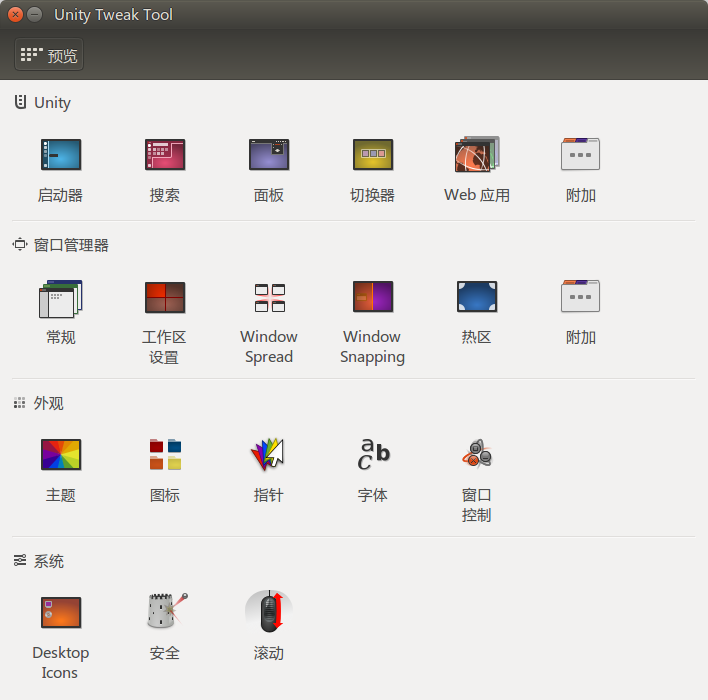
主要可以设置的内容有:
- 默认启动器的显示和隐藏
- 启动器交互显示的动画效果
- 顶部状态栏显示内容设置
- 不同容器之间切换及相应的快捷键设置
- 工作区设置及窗口最小化的动画设置
- 主题/图标/字体等设置
- 鼠标和触摸板交互设置
4.2 字体安装
初 次安装Ubuntu系统之后,对界面最大的不适应感应该来自于它的字体。可能是在Windows系统下被宠坏了,认为字体好看难道不是系统必须的么?显 然,这不是操作系统必须的,有良心的开源免费的东西一般保证核心的核心的功能正常和基本的交互体验,如果想要获得更好的体验,就需要“自己动手,丰衣足 食”。
目前Windows系统及系统应用都普遍默认使用 微软雅黑 字体,此字体能够为用户提高良好的视觉体验,而且字 体文件在Windows和Linux下通用的。可能是出于版权的原因,开源免费的Ubuntu系统默认是不带此字体的,如果有需求的同学,可以从 Windows系统中复制此字体到Ubuntu下面相应的目录,即可完成字体的安装。
字体源可以在Windows系统或者Mac系统相应的目录找。
注:本教程以学习为目的,禁止将有版权的文件用于商业目的。
下面以安装微软雅黑字体为例子进行步骤描述。主要步骤如下:
-
-
在Windows字体目录下找到
微软雅黑 字体。
-
一般情况下目录为:C:WindowsFonts。相关字体文件为:msyhbd.ttc msyhl.ttc msyh.ttc
-
-
-
通过网络或者U盘将文件复制到Ubuntu系统相应的目录中。
-
存放目录为:/usr/share/fonts/winFonts里面
-
-
打开 Unity Tweak Tool 设置字体。具体设置如下
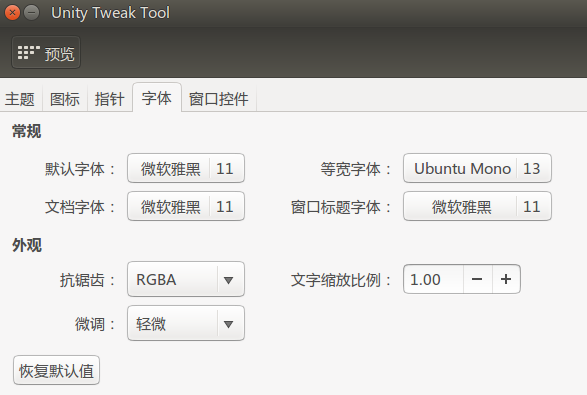
通过上面的设置之后,系统的绝大部分字体已经切换成视觉友好的 微软雅黑 字体了。
4.3 主题和壁纸
一般默认设置的主题即可满足要求。 喜欢折腾的同学可以到网上下载相应的更多好看的主题进行配置。 由于默认设置已经基本满足作者需求,就不再折腾了。
本文使用如下设置:
- 主题:Ambiance
- 图标:Ubuntu-mono-dark
- 指针:Dmz-white
- 字体:设置成自己喜欢的。
相比折腾主题,性价比高的方案是折腾一张好看的壁纸。
主要设置步骤如下:
- 从网上下载适配本机屏幕分辨率的图片
- 在[系统设置]-[个人]-[外观] 里面设置壁纸
4.4 启动器和Docky
对于喜欢Mac风格的Dock快捷栏的同学,可以在软件中心找到 Docky 并进行安装。 通过相应的设置可以达到比较好的体验。如果认为和Ubuntu自带的布边启动器重复,可以在 Unity Tweak Tool 中设置默认隐藏启动器。
Docky的效果图如下:

4.5 整体效果
通过如上设置之后的桌面整体效果图展示。
桌面及壁纸效果:

文件管理器及字体效果:

这样就可以有一个视觉上还算友好的Ubuntu系统进行日常的办公和开发了。
Note
其实市场上已经有基于这个原理做了更深层的美化的Ubuntu的分支:Deepin Linux,不愿意折腾的人可以直接安装Deepin来进行后续的学习。
| 作者: | Harmo哈莫 |
|---|---|
| 作者介绍: | https://zhengwh.github.io |
| QQ: | 1295351490 |
| 时间: | 2015-08-24 |
| 版权说明: | 未经许可,严禁用于商业目的的非法传播 |
| 联系或打赏: | http://zhengwh.github.io/contact-donate.html |






















 1796
1796

 被折叠的 条评论
为什么被折叠?
被折叠的 条评论
为什么被折叠?








